Для перевірки обробки ЕМЗ, необхідно перейти в реєстр ЕМК (мал. 1) або натиснути на вкладку "eHealth" (мал. 2).
Натиснути кнопку спецдії "Обробка ЕМЗ в системі "eHealth"(мал. 1; мал. 2)
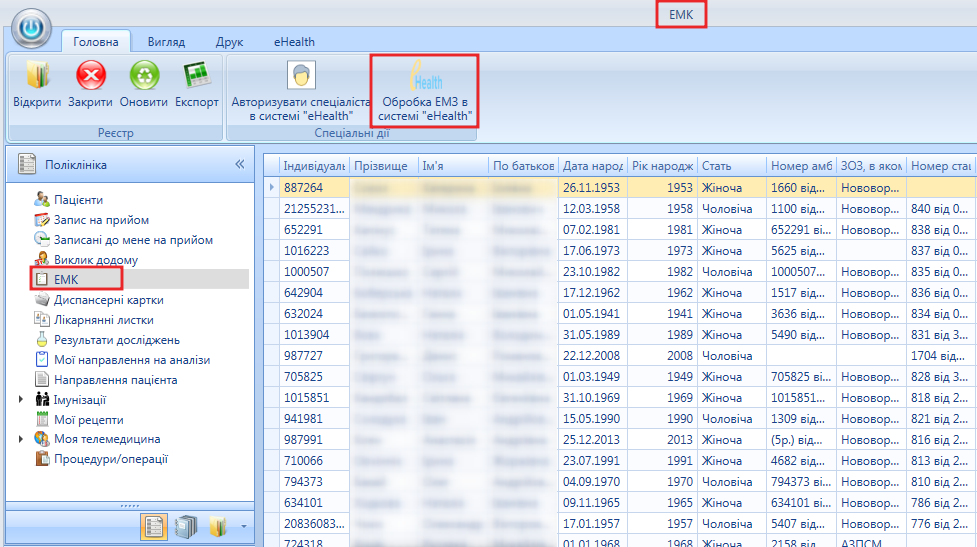
Мал. 1 - Кнопка спецдії Обробка ЕМЗ в системі "eHealth" (реєстр "ЕМК")
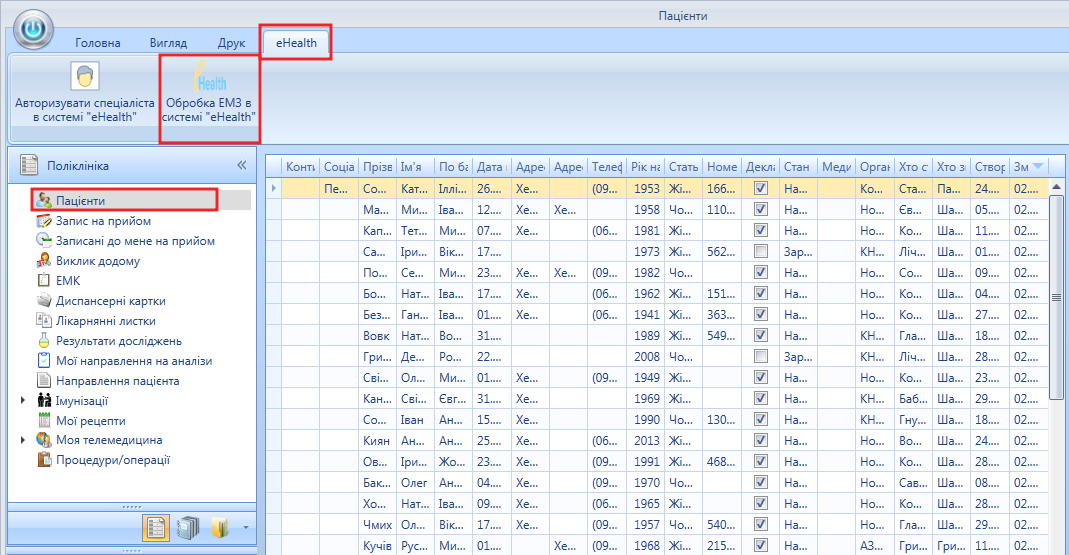
Мал. 2 - Кнопка спецдії Обробка ЕМЗ в системі "eHealth" (вкладка "eHealth")
В таблиці, що з'явиться, заповнюємо поле "Пацієнт", вказуємо прізвище та ім'я пацієнта, після чого потрібно обрати значення, при потребі, подати по батькові та дату народження.
Випадаючий список відображає лише перших 20 значень, тому важливо чітко прописувати дані пацієнта.
- Після додавання необхідних параметрів пошуку (ПІБ), натискаємо на "Пошук" (мал. 3).
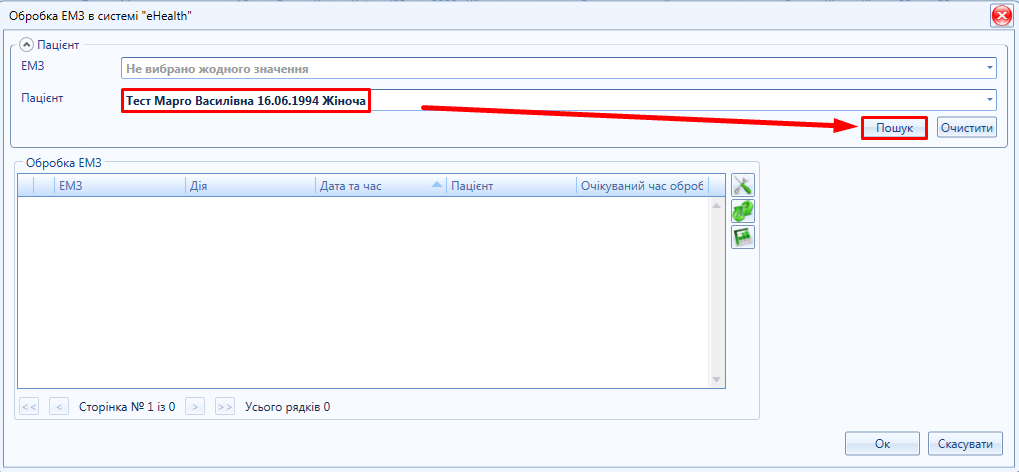
Мал. 3 - Пошук данх ЕМЗ пацієнта в eHealth
- Після пошуку даних ЕМЗ пацієнта в системі eHealth, система дає можливість переглянути тип ЕМЗ, стан обробки, очікуваний час обробки в системі eHealth
- Для перегляду необхідного ЕМЗ, слід обрати потрібний запис, натиснувши лівою клавішею миші, у блоці "Додаткова інформація", з'явиться інформація про ЕМЗ (мал. 4).
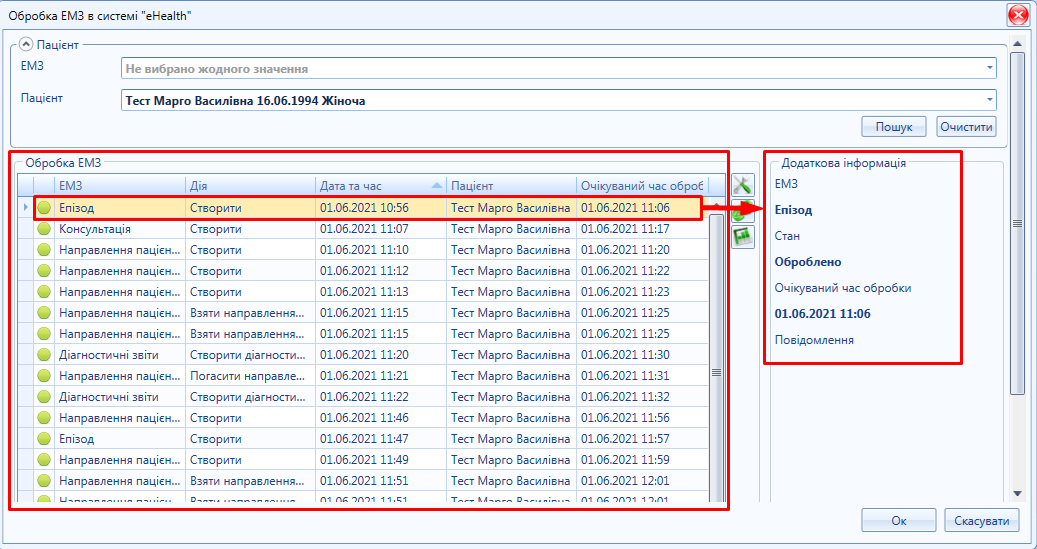
Мал. 4 - Дані обробки ЕМЗ (приклад)